Valkotasapainoon valokuvankäsittelyssä ratkaiseva työkalu, jota usein syrjäytetään. Se voi vaikuttaa koko kuvan tunnelmaan ja tuoda värit harmonisesti esiin. Tässä oppaassa näytän sinulle, kuinka voit käyttää valkotasapainoa Adobe CameraRaw-ohjelmassa tehokkaasti antaaksesi valokuvillesi toivotun tunnelman. Olipa kyseessä viileän aamupäivän tunnelman luominen tai auringonlaskun lämpimän valon vangitseminen – valkotasapaino on avain siihen.
Tärkeimmät havainnot
- Valkotasapaino vaikuttaa kuviesi värilämpötilaan ja sävyyn.
- Voit säätää valkotasapainoa eri tavoin: manuaalisesti, automaattisesti tai pipetillä.
- Pienet säädöt värilämpötilassa voivat vaikuttaa suuresti kuvan tunnelmaan.
Vaiheittainen opas valkotasapainon soveltamiseen
Aloitetaan siitä, kuinka voit säätää valkotasapainoa valokuvillesi Adobe Camera Raw -ohjelmassa.
Vaihe 1: Oikean valkotasapainon valinta
Ensinnäkin sinun on löydettävä valkotasapaino. Avaa kuva Camera Raw -ohjelmassa. Valkotasapaino on piilotettu perusasetuksiin.
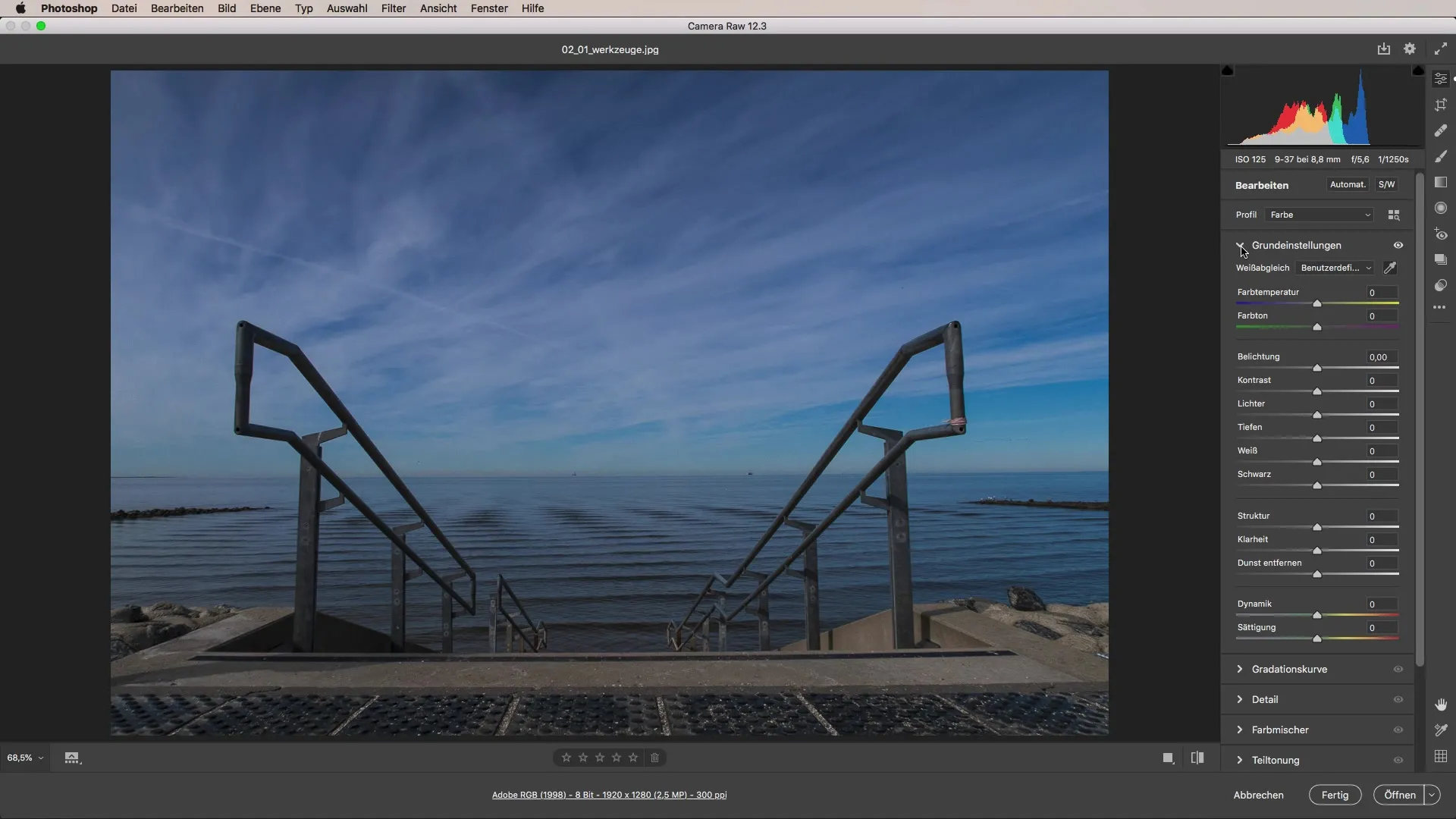
Sinulla on useita vaihtoehtoja käytettävissäsi:
- Automaattinen valkotasapaino: Tämä asetus antaa Photoshopin korjata värilämpötilan itse.
- Tallennus: Tämä vaihtoehto säilyttää alkuperäiset väriasetukset, kuten ne oli otettaessa.
- Kustomoitu valkotasapaino: Tässä voit tehdä manuaalisia säätöjä.
Vaihe 2: Automaattisen asetuksen käyttäminen
Kun valitset automaattisen asetuksen, näet, että Photoshop yrittää säätää värilämpötilan optimaaliseksi. Tulokset eivät kuitenkaan joskus ole täydellisiä. Saatat huomata, että kuvan värit ovat makuusi ehkä liian lämpimiä tai viileitä.
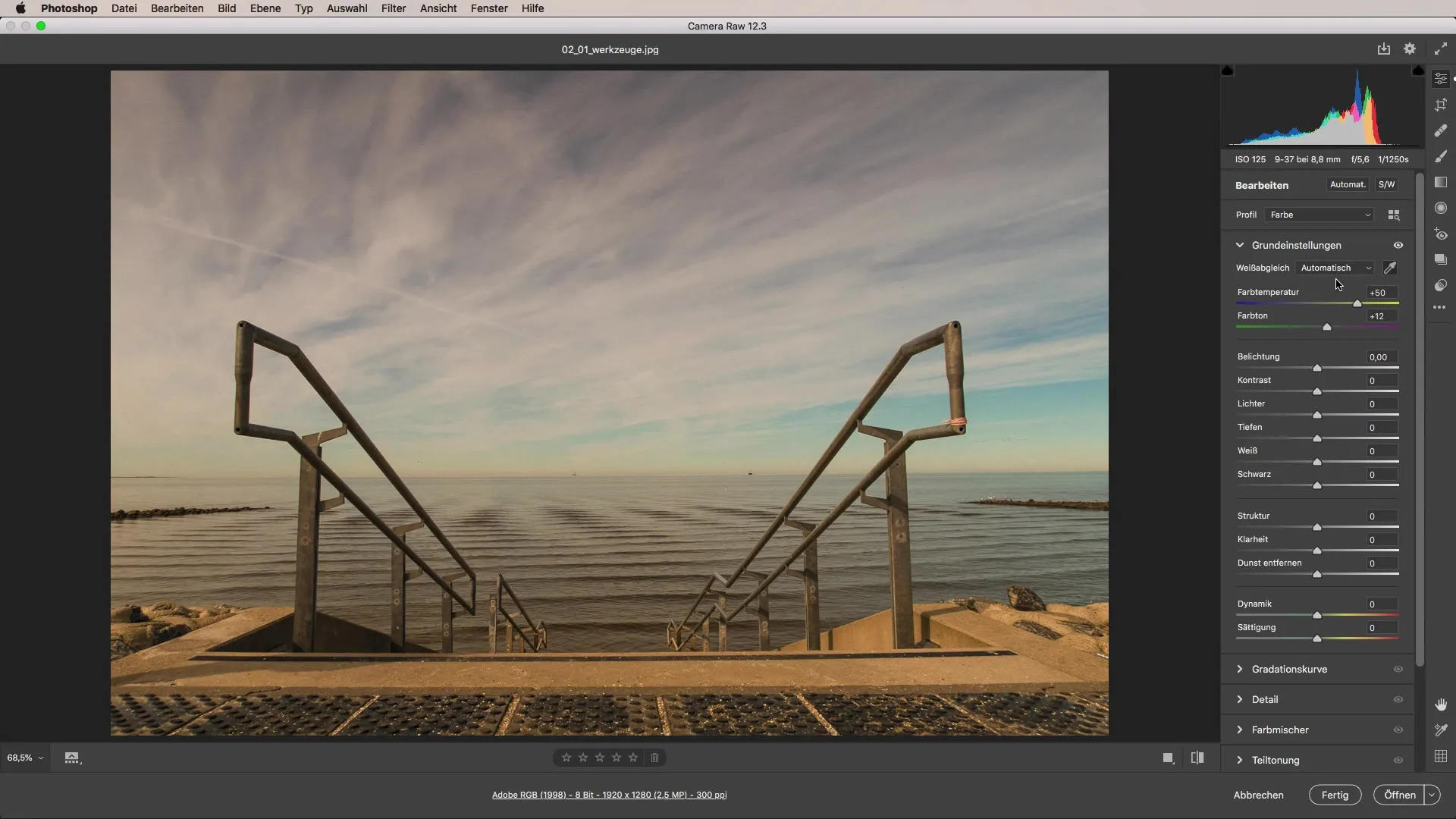
Tässä esimerkissä automaattinen valkotasapaino on liian lämmin. Efektit, kuten liian „aurinkoinen” tunnelma, eivät voi antaa toivottua vaikutelmaa viileämmästä paikasta, kuten Pohjanmereltä.
Vaihe 3: Korjaaminen pipetillä
Tarkempien säätöjen tekemiseksi voit käyttää pipettiä, joka tunnetaan valkotasapainotyökaluna. Valitse pipetti ja napsauta kuva-aluetta, jota voidaan pitää neutraalina harmaasävynä. Sekä pilvikuvasto että harmaa betoni sopivat erinomaisesti tähän tarkoitukseen.
Tämän ottamisen myötä Camera Raw säätää värilämpötilaa ja sävyä ja saavuttaa tuloksen, joka on lähempänä haluamaasi vaikutelmaa.
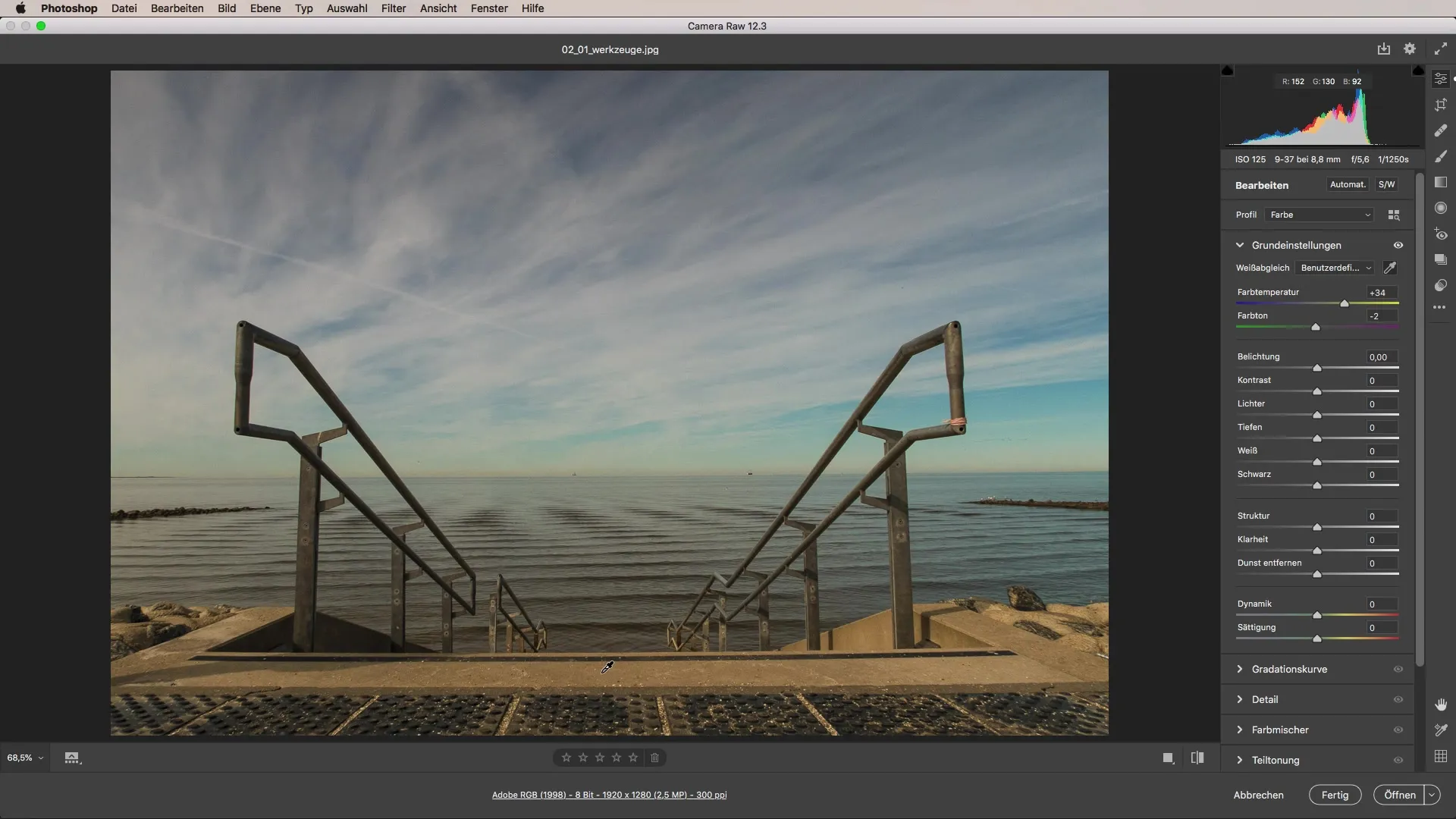
Vaihe 4: Manuaalisten säätöjen tekeminen
Nyt, kun kuvalla on parempi perusarvo, voimme säätää värilämpötilaa edelleen. Vedä värilämpötilan liukusäädintä vasemmalle tai oikealle, jotta saat kohtauksen viileämmäksi tai lämpimämmäksi. Viileämmällä arvolla kuva antaa vaikutelman, että on aikainen aamu ja tunnelma on raikas ja kirkas.
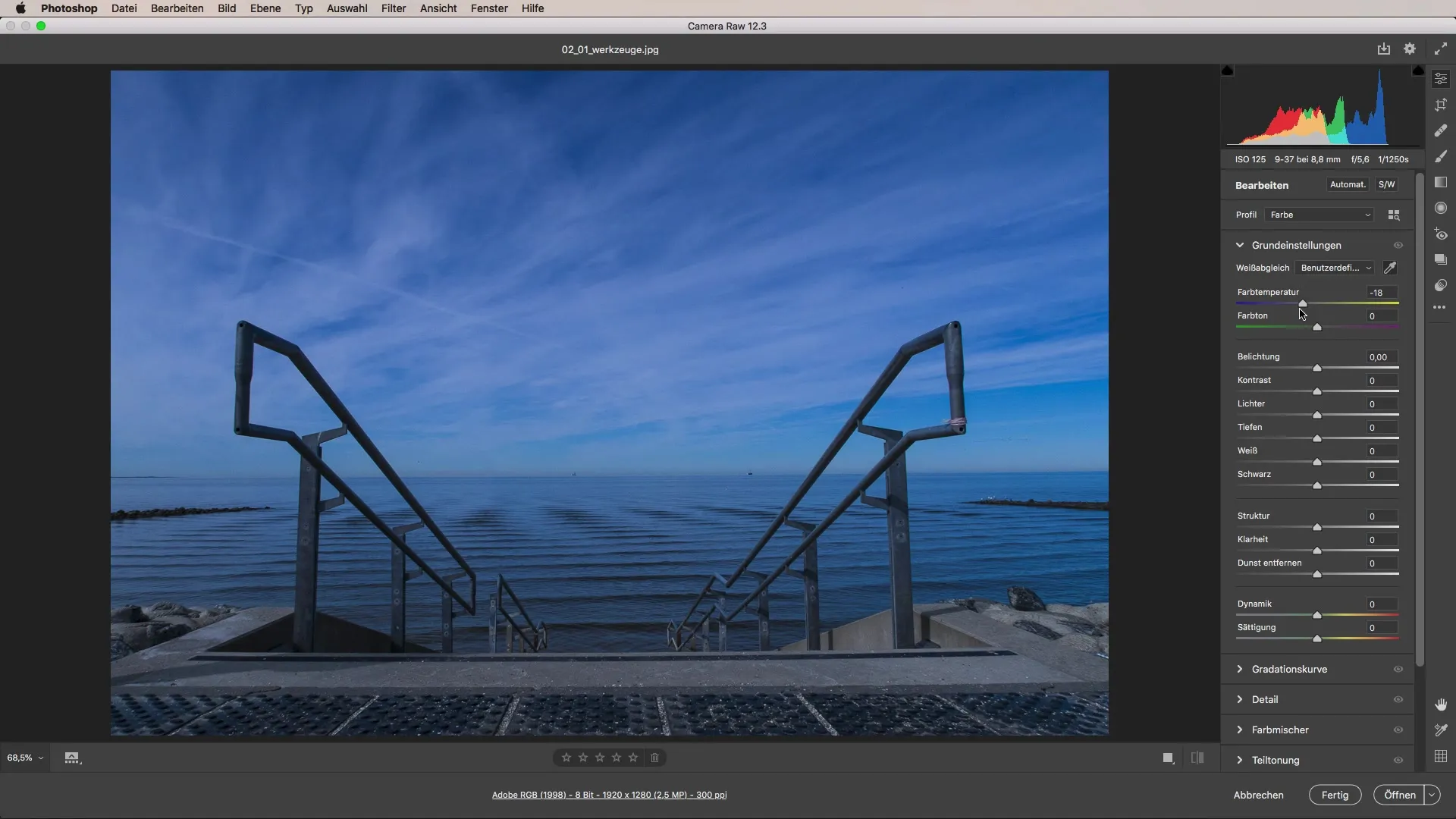
Lisää lämpimämpää sävyä, jotta luot kutsuvan iltapäivätunnelman, aivan kuin aurinko paistaisi sivulta.
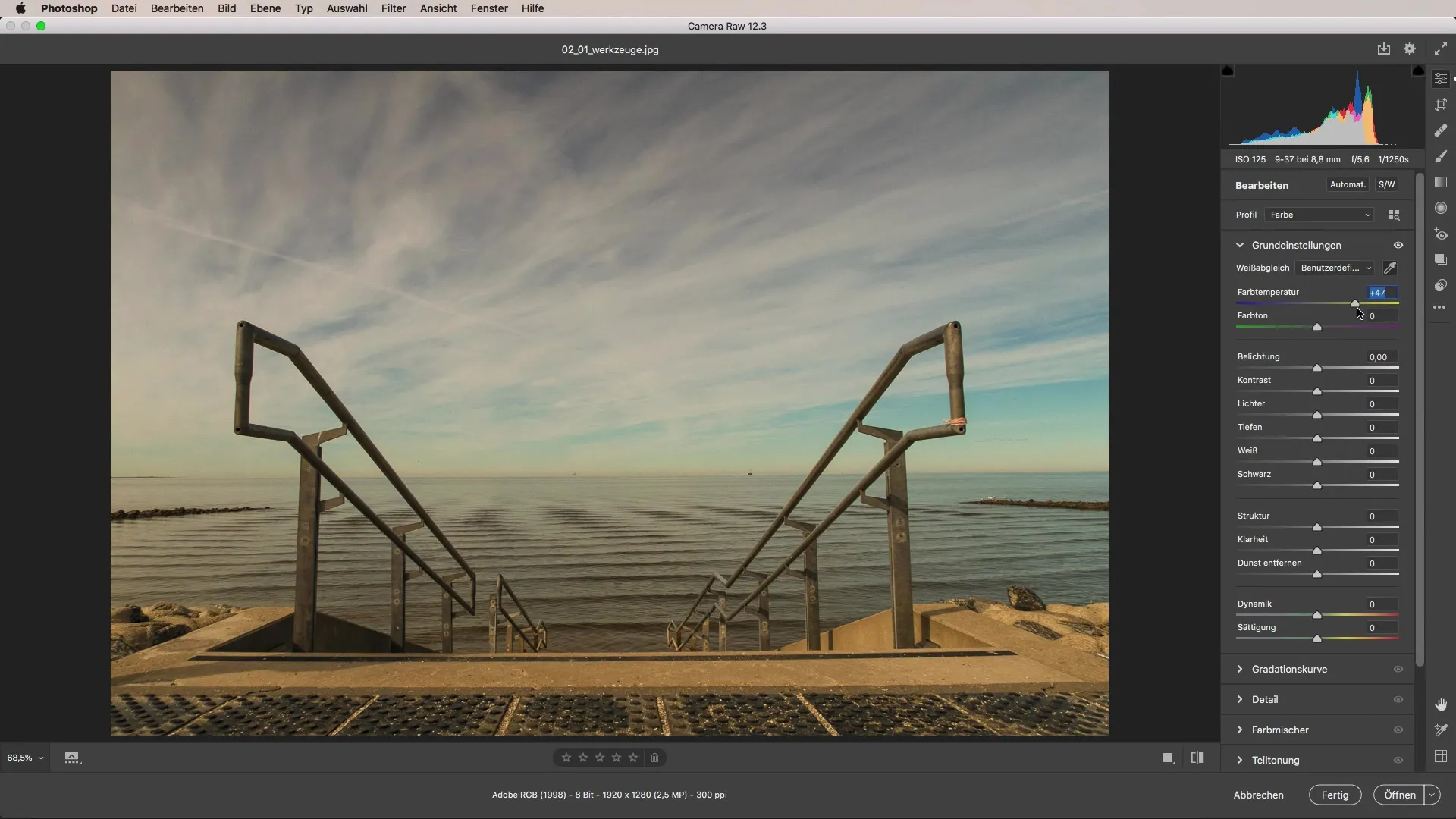
Vaihe 5: Sävyjen hienosäätö
Värilämpötilan lisäksi voit myös säätää sävyä. Jos haluat lisätä kevyen vihertävän vivahteen, vedä liukusäädintä hieman vasemmalle. Tämä voi antaa kuvalle pikku ripauksen synkkyyttä tai luoda kosteutta. Vaihtoehtoisesti voit siirtää liukusäätimiä oikealle, jotta voit lisätä magentavivahteita, jotka voivat auttaa luomaan lämpimän auringonlaskun vaikutelmaa.
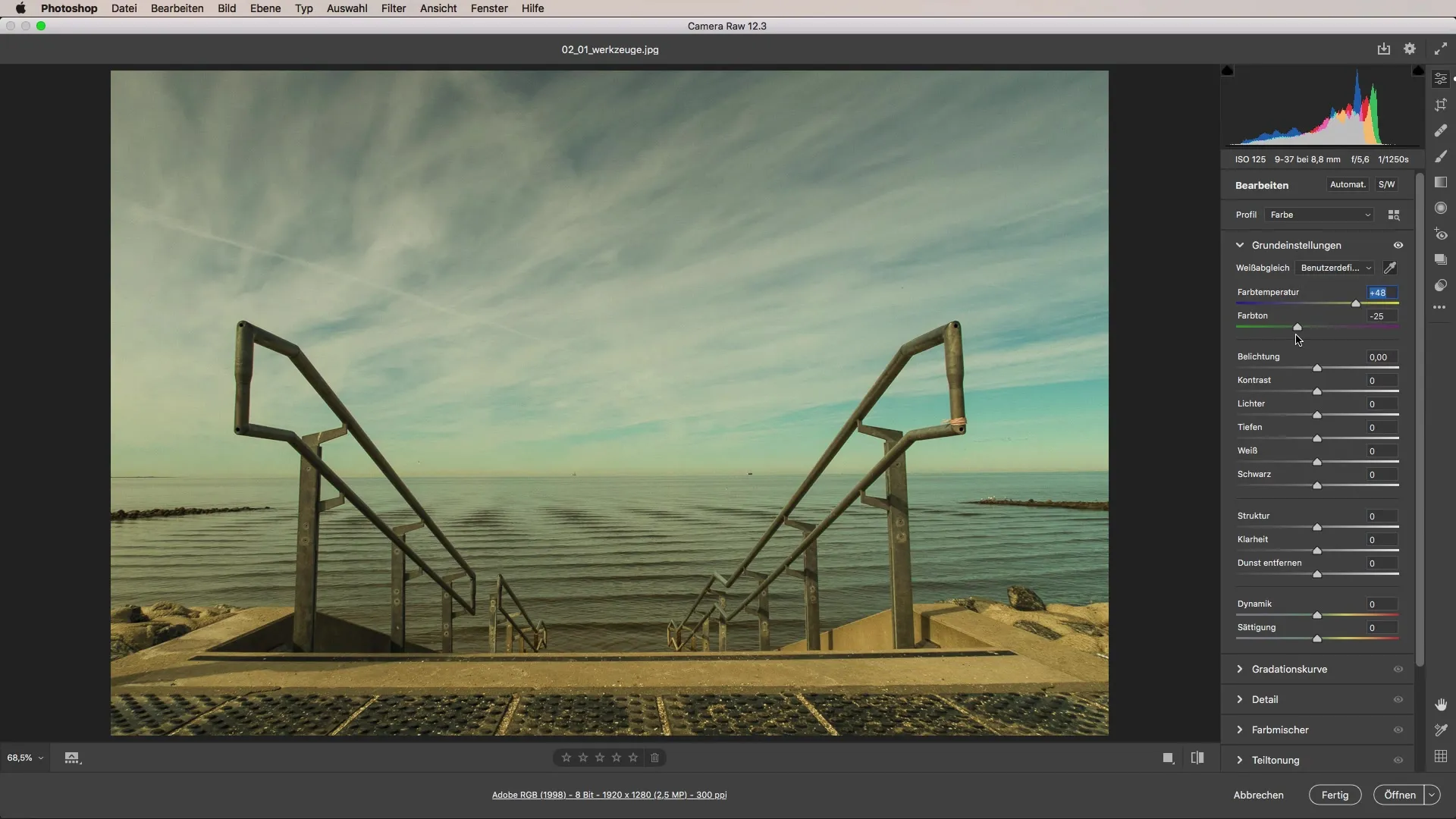
Vaihe 6: Luovuuden mahdollisuuksien nauttiminen
Käyttämällä näitä kahta sääntöä – värilämpötilaa ja sävyä – voit muuttaa kuvasi tunnelmaa dramaattisesti. On uskomatonta, kuinka pienet säädöt voivat vaikuttaa kuvan vastaanottoon.
Voit luoda tietoisesti jäätävän tunnelman tai luoda lämpimän ja kutsuvan ympäristön. Valkotasapaino on siis yksinkertainen, mutta uskomattoman tehokas työkalu, joka voi mahdollistaa suuria efektejä.
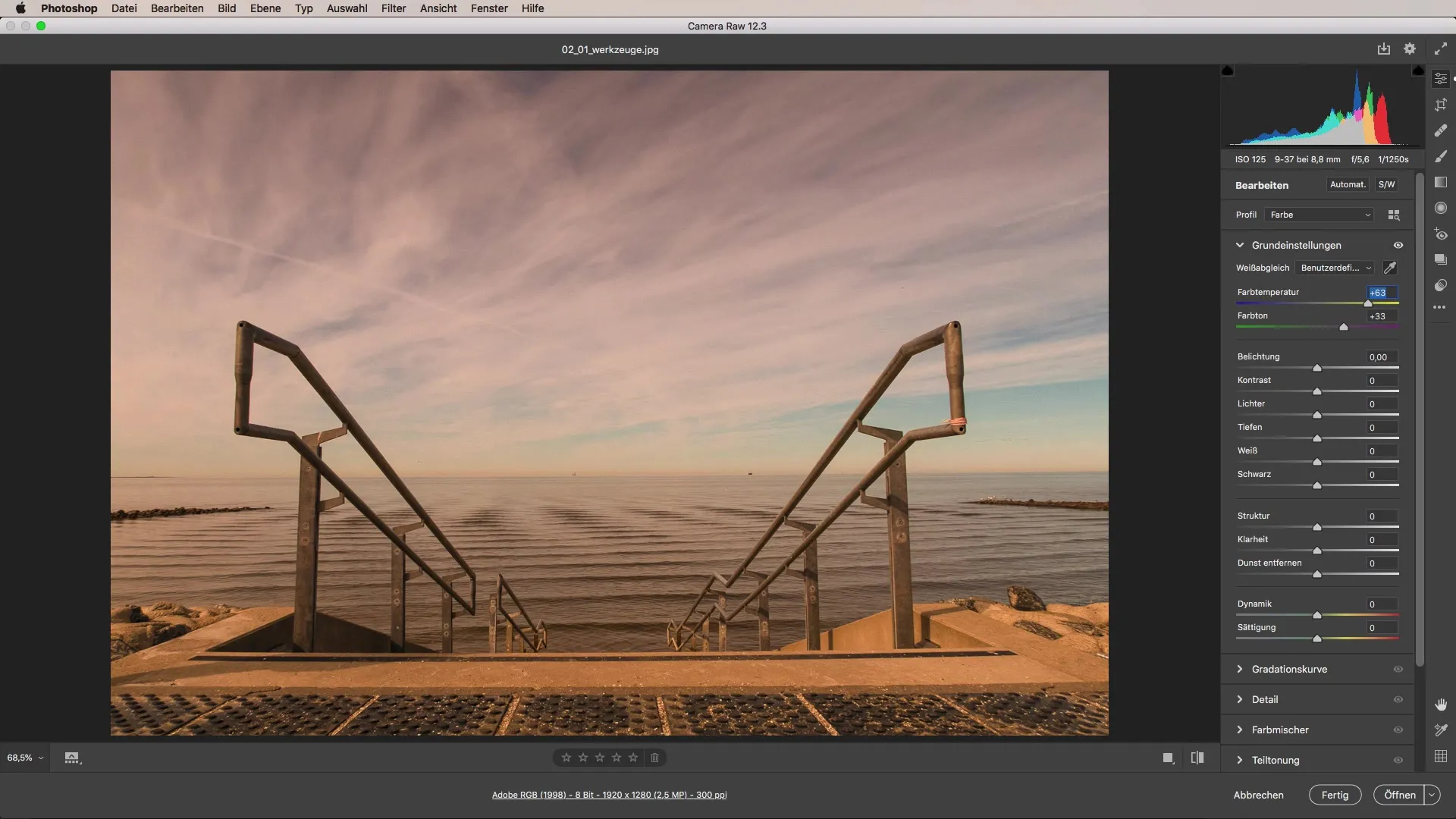
Yhteenveto – Valkotasapainon optimaalinen hyödyntäminen Camera Raw'ssa
Valkotasapainon säätäminen Camera Raw'ssa on ratkaisevaa värilämpötilan ja kuviesi sävyn hallinnassa. Manuaalisten säätöjen, automaattisten asetusten ja pipetin käytön avulla voit vaikuttaa merkittävästi valokuviesi tunnelmaan. Näiden työkalujen avulla sinulla on lukemattomia luovia mahdollisuuksia käytettävissäsi.
Usein kysytyt kysymykset
Mikä on valkotasapaino?Valkotasapaino säätelee valokuvan värilämpötilaa ja sävyä varmistaakseen realistisen värien toiston.
Kuinka voin muuttaa valkotasapainoa Camera Raw'ssa?Camera Raw'n perusasetuksissa voit vaihtaa automaattisten, tallennettujen ja kustomoitujen asetusten välillä.
Millainen rooli pipetillä on valkotasapainossa?Pipetti auttaa valitsemaan neutraalin värisävyn kuvasta, jotta säilytettäisiin tarkempi värilämpötilakorjaus.
Kuinka värilämpötila vaikuttaa kuvan tunnelmaan?Viileämpi värilämpötila luo raikkaan ja etäisen tunnelman, kun taas lämpimämpi arvo välittää kutsuvan ja kodikkaan tunnelman.
Voinko säätää valkotasapainoa jälkikäteen?Kyllä, valkotasapaino on helppo säätää jälkikäsittelyssä ohjelmilla, kuten Adobe Camera Raw.


